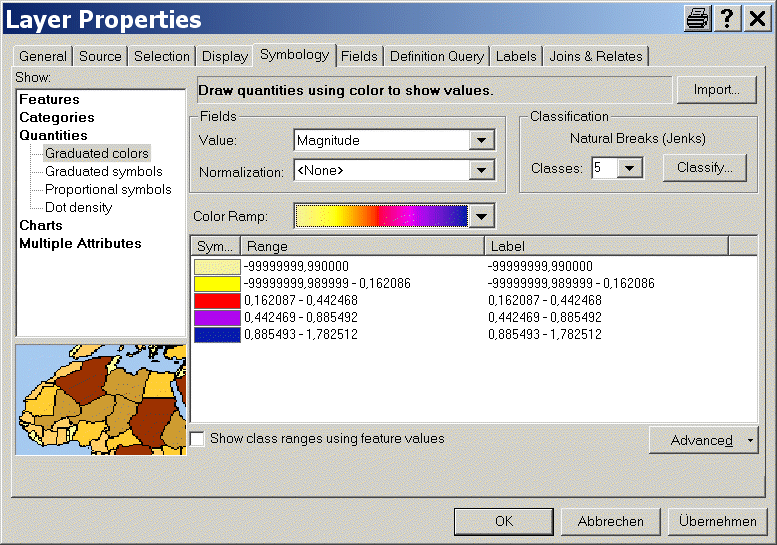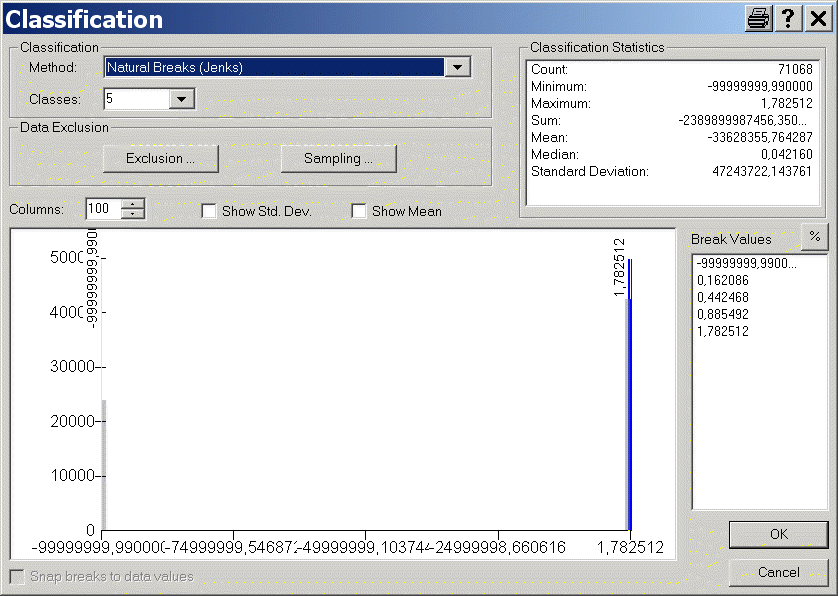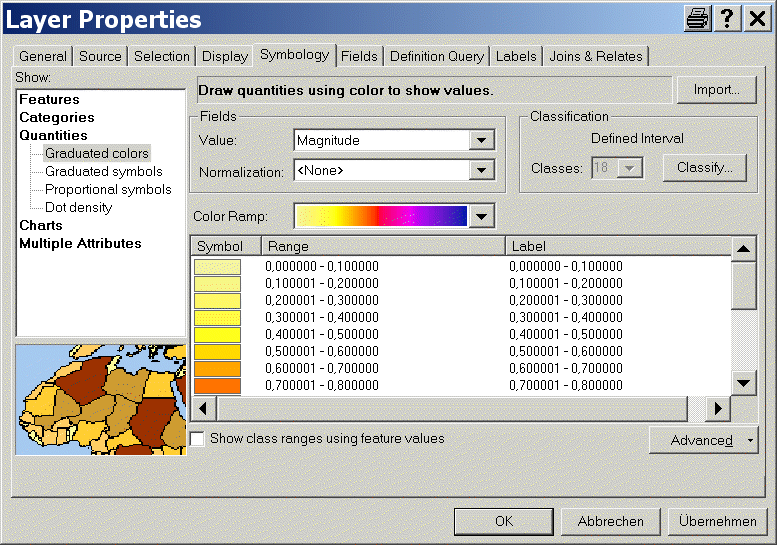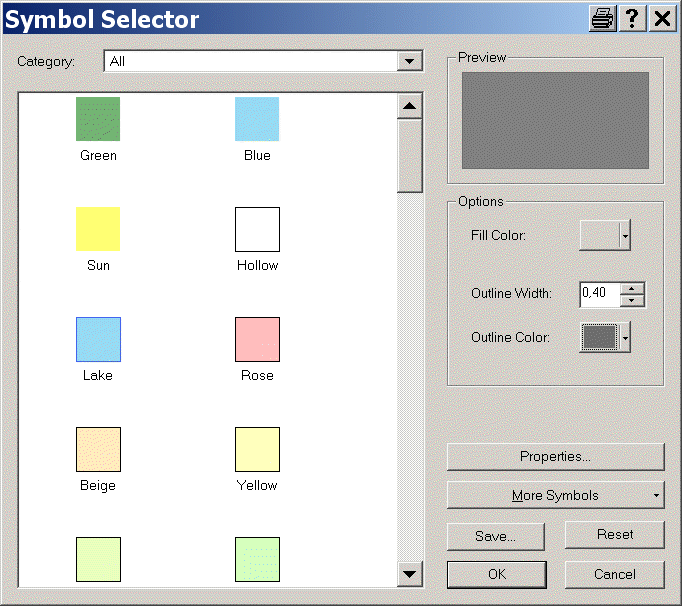Farblegende definieren: Unterschied zwischen den Versionen
Aus BAWiki
imported>BAWiki 3 KKeine Bearbeitungszusammenfassung |
Die LinkTitles-Erweiterung hat automatisch Links zu anderen Seiten hinzugefügt (<a target="_blank" rel="nofollow noreferrer noopener" class="external free" href="https://github.com/bovender/LinkTitles">https://github.com/bovender/LinkTitles</a>). |
||
| (5 dazwischenliegende Versionen von 4 Benutzern werden nicht angezeigt) | |||
| Zeile 1: | Zeile 1: | ||
[[en: | [[en:ArcMap: Define color ramp]] | ||
Diese Seite ist eine Schritt-für-Schritt-Anleitung, mit deren Hilfe für einen Wert auf einem Polygon-Layer eine abgestufte Farblegende eingerichtet werden kann.<br /> | Diese Seite ist eine Schritt-für-Schritt-Anleitung, mit deren Hilfe für einen Wert auf einem Polygon-Layer eine abgestufte Farblegende eingerichtet werden kann.<br /> | ||
| Zeile 6: | Zeile 6: | ||
#Mit rechter Maustaste Kontextmenü öffnen. | #Mit rechter Maustaste Kontextmenü öffnen. | ||
#Mit Klick auf '''Properties'''... den Eigenschaften-Dialog des Layers öffnen. | #Mit Klick auf '''Properties'''... den Eigenschaften-Dialog des Layers öffnen. | ||
#Durch Wechsel auf das Registerblatt '''Symbology''' den Legenden-Editor zur Anzeige bringen. | #Durch Wechsel auf das Registerblatt '''Symbology''' den Legenden-[[EDITOR|Editor]] zur Anzeige bringen. | ||
[[Datei:Cl001.png]] | [[Datei:Cl001.png]] | ||
| Zeile 30: | Zeile 30: | ||
[[Datei:Cl004.png]] | [[Datei:Cl004.png]] | ||
2. Zeigen die '''Classification Statistics''' noch ein Minimum von '''-99999999,99''' an, so muss diese NoData-Kennung noch von der Visualisierung ausgenommen werden.<br /> | 2. Zeigen die '''Classification Statistics''' noch ein Minimum von '''-99999999,99''' an, so muss diese NoData-[[Kennung]] noch von der Visualisierung ausgenommen werden.<br /> | ||
:Wie man bestimmte Werte von der Darstellung ausschließt beschreibt der Abschnitt : ArcMap : Data Exclusion<br /> | :Wie man bestimmte Werte von der Darstellung ausschließt beschreibt der Abschnitt : [[ArcMap: Data Exclusion]]<br /> | ||
3. Im '''Classification'''-Panel ist eine geeignete Methode für die Stufenbildung auszuwählen. '''Equal Interval''' oder '''Defined Interval''' sind brauchbar.<br /> | 3. Im '''Classification'''-Panel ist eine geeignete Methode für die Stufenbildung auszuwählen. '''Equal Interval''' oder '''Defined Interval''' sind brauchbar.<br /> | ||
4. Eine manuelle Nachbearbeitung der '''Break Values''' ist möglich.<br /> | 4. Eine manuelle Nachbearbeitung der '''Break Values''' ist möglich.<br /> | ||
| Zeile 37: | Zeile 37: | ||
==Umrandung der Polygone entfernen== | ==Umrandung der Polygone entfernen== | ||
Ausgangspunkt ist wieder der Legenden-Editor, d.h. das Registerblatt '''Symbology''' im '''Layer Properties'''-Dialog. | Ausgangspunkt ist wieder der Legenden-[[EDITOR|Editor]], d.h. das Registerblatt '''Symbology''' im '''Layer Properties'''-Dialog. | ||
[[Datei:Cl005.png]] | [[Datei:Cl005.png]] | ||
| Zeile 61: | Zeile 61: | ||
==Legenden-Definition beenden== | ==Legenden-Definition beenden== | ||
#Legenden-Definition mit '''Übernehmen'''-Button bestätigen. | #Legenden-[[Definition]] mit '''Übernehmen'''-Button bestätigen. | ||
#Legenden-Definition mit '''OK'''-Button beenden. | #Legenden-Definition mit '''OK'''-Button beenden. | ||
| Zeile 68: | Zeile 68: | ||
---- | ---- | ||
zurück zu [[ | zurück zu [[ArcGIS-Anwendungen]] | ||
---- | ---- | ||
[[Strukturübersicht]] | [[Strukturübersicht]] | ||
Aktuelle Version vom 22. Oktober 2022, 01:11 Uhr
Diese Seite ist eine Schritt-für-Schritt-Anleitung, mit deren Hilfe für einen Wert auf einem Polygon-Layer eine abgestufte Farblegende eingerichtet werden kann.
Legenden-Editor öffnen
- Den Feature-Layer vom Typ Polygon auswählen.
- Mit rechter Maustaste Kontextmenü öffnen.
- Mit Klick auf Properties... den Eigenschaften-Dialog des Layers öffnen.
- Durch Wechsel auf das Registerblatt Symbology den Legenden-Editor zur Anzeige bringen.
Farbverlauf einstellen
- Im linken Panel des Registerblattes unter Quantities den abgestuften Legendentyp Graduated colors einstellen
- Im Panel Fields den darzustellenden Wert als Value auswählen.
- Ggf. erscheint nun folgende Warning:
Sie besagt, dass die Stichprobe, die zur Beprobung der Daten für die Klassifizierung herangezogen wird, nicht alle vorhandenen Daten erfasst. Wie man die Größe dieser Stichprobe auf die vorhandene Datenmenge erweitert beschreibt der Abschnitt : ArcMap: Data Sampling
- In der Auswahlliste Color Ramp einen passenden Farbverlauf einstellen.
Farbstufen bestimmen
Über die Klassifizierung wird die Abstufung der Farblegende festgelegt :
1. Den Klassifizierungs-Dialog erreicht man über den Classify...-Button im Legenden-Editor.
2. Zeigen die Classification Statistics noch ein Minimum von -99999999,99 an, so muss diese NoData-Kennung noch von der Visualisierung ausgenommen werden.
- Wie man bestimmte Werte von der Darstellung ausschließt beschreibt der Abschnitt : ArcMap: Data Exclusion
3. Im Classification-Panel ist eine geeignete Methode für die Stufenbildung auszuwählen. Equal Interval oder Defined Interval sind brauchbar.
4. Eine manuelle Nachbearbeitung der Break Values ist möglich.
5. Klassifizierung mit OK beenden.
Umrandung der Polygone entfernen
Ausgangspunkt ist wieder der Legenden-Editor, d.h. das Registerblatt Symbology im Layer Properties-Dialog.
- Links-Klick der Maus auf die Überschrift Symbol (oft nur Sym...) der ersten Spalte der Abstufungstabelle.
- Klick auf Menüpunkt Properties for All Symbols... öffnet den Dialog Symbol Selector.
- Im Panel Options unter Outline Color > No Color einstellen.
- Symbol Selector mit OK beenden.
Legenden-Label formatieren
Ausgangspunkt ist wieder der Legenden-Editor, d.h. das Registerblatt Symbology im Layer Properties-Dialog.
- Links-Klick der Maus auf die Spalten-Überschrift Label der Abstufungstabelle.
- Klick auf Menüpunkt Format Labels... öffnet den Dialog Number Format.
- Im Panel Rounding kann man die Anzahl an Nachkommastellen festlegen.
- Number Format mit OK beenden.
Legenden-Definition beenden
- Legenden-Definition mit Übernehmen-Button bestätigen.
- Legenden-Definition mit OK-Button beenden.
zurück zu ArcGIS-Anwendungen